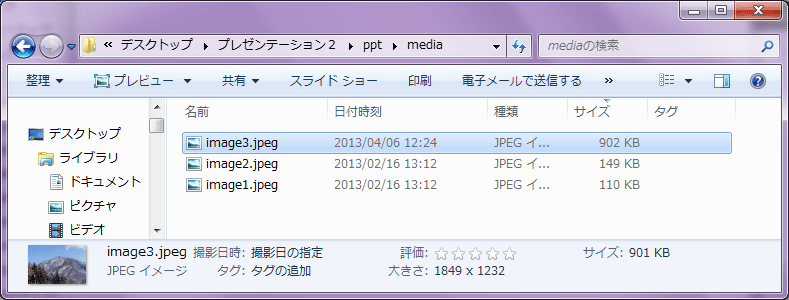プレゼンテーションなどにパワーポイント2010を使っていますが、どんどん画像を貼り付けていくと、突然信じられないほどファイルサイズが大きくなってしまうことがあります。
画像を沢山貼り付けてしまった後で、「大きすぎる」ことに気づくと、さあ大変です。 パワーポイントのスライド上では、小さく表示されている画像が、実は巨大な元サイズのまま貼り付けられている場合が多いのです。一体どの画像が原因なのか、原因を探すのは一苦労です。 これまでは、怪しそうなスライドを一枚ずつ消去したりしてサイズ変化を調べたりしていましたが、ものすごく手間がかかって大変でした。
どの画像が原因なのか、という調査は簡単にできることが解りました。 その方法は、
ファイル拡張子を 「.pptx」 から「.zip」に変えて保存する
ということです。 Office2010のファイルは全て、zip形式で圧縮されています。 ですので拡張子を zip にもどしてやると、中身の構造が下のように見えます。
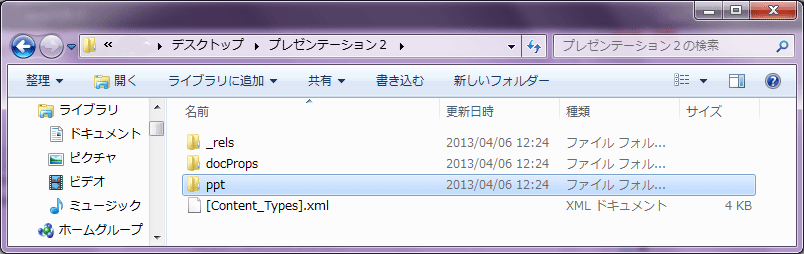
ここまでくれば後は簡単で、あとは「ppt→media」とフォルダをクリックします。 すると貼り付けられている画像ファイルが全て見えるので、それぞれファイルサイズを確認すれば一発で何が原因なのか解ります。 下の例では、image3.jpegという画像ファイルが902KBもの容量を食っていることがわかります。この画像を圧縮すれば全体のファイルサイズも小さくなります。
拡張子が表示されない場合は、パワーポイントファイルを格納したフォルダーのオプションを直す必要があります。エクスプロラーのメニュー左上の「整理」→「フォルダーと検索のオプション」→「表示」と辿って、「登録されている拡張子は表示しない」という項目からチェックを外せばOKです。
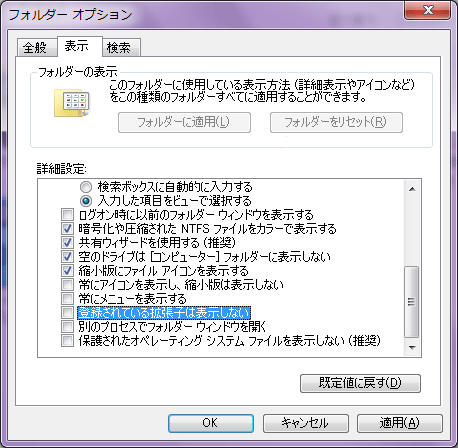
この方法は、パワーポイントだけでなく エクセル2010や、ワード2010でも使えるハズです。